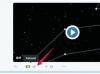Sådan udskrives stillbilleder fra video
Billedkredit: zefart/iStock/Getty Images
Videoer er ofte fyldt med billeder, der ville være fantastiske som stillbilleder. Hvis du har en videofil, som du gerne vil forvandle til en stak blanke billeder, er der en række måder at gribe opgaven an på – heldigvis er de fleste af dem enkle og ligetil. Udskrivning af dine fotos tager ikke meget længere tid end et par timer, og det meste af din tid vil blive brugt til at udvælge de perfekte rammer til udskrivning.
Brug Quicktime Player
Trin 1
Download den gratis videoafspiller QuickTime fra Apples websted. Quicktime er tilgængelig til Windows og Mac OS X og kan bruges til at udskrive et enkelt billede fra de mest almindelige videofiltyper.
Dagens video
Trin 2
Dobbeltklik på QuickTime-installationsfilen, og følg instruktionerne på skærmen.
Trin 3
Start QuickTime og vælg "Filer" og derefter "Åbn", og naviger til den videofil, du vil udskrive et foto fra.
Trin 4
Klik på bjælken nederst på skærmen og flyt skyderen, indtil du finder den ramme, du gerne vil udskrive.
Trin 5
Vælg "Filer" og derefter "Udskriv". Vælg din printer i menuen, klik derefter på "Egenskaber" og angiv layout og papirtype for dit foto.
Trin 6
Klik på "OK", og dit foto udskrives.
Brug MPEG Streamclip
Trin 1
Download programmet MPEG Streamclip fra Squared 5-webstedet. MPEG Streamclip er en gratis videokonverter til Mac og PC – blandt andre funktioner kan den gemme en enkelt frame af video som en billedfil.
Trin 2
Åbn MPEG Streamclip og klik på "File" og derefter "Åbn fil", og vælg din video.
Trin 3
Naviger til den ramme, du vil udskrive, og klik på "Filer" og derefter "Eksporter ramme". Vælg kvalitetsniveau og filtype, og klik på "OK". Rammen gemmes som en billedfil.
Trin 4
Åbn billedfilen i fremviseren efter eget valg, og udskriv den.
Tag et skærmbillede
Trin 1
Åbn din videofil og kør den i afspilleren efter eget valg.
Trin 2
Sæt videoen på pause, når det kommer til den ramme, du vil lave om til et billede.
Trin 3
Hold "Alt" nede, og klik på "Udskriv skærm" på en Windows-computer, eller hold knapperne "Kommando", "Shift" og "4" nede i den rækkefølge på en Mac. På en pc vil dette tage et billede af hvad der er i det aktive vindue på dit skrivebord og gemme det på udklipsholderen. På en Mac skal du bruge trådkorset til at vælge den del af skærmen, du vil kopiere.
Trin 4
Åbn det billedredigerings- eller tekstbehandlingsprogram efter eget valg, og opret en ny fil. Højreklik på det tomme dokument eller billede, og vælg "indsæt". En kopi af billedet i rammen skal nu indsættes i dit dokument.
Trin 5
Naviger til udskrivningsfunktionen i programmet, vælg din printer og udskriv billedet.
Ting du skal bruge
Internettet
Printer
Fotopapir